使用Eclipse部署应用到SAE
使用Cloud Toolkit可以将应用快速部署到SAE,适用于快速迭代更新应用的场景。在Eclipse中安装和配置Cloud Toolkit后,只需在配置界面设置部署参数即可实现自动化部署。
前提条件
已成功部署SAE应用,请参见在控制台部署应用。
已安装和配置Cloud Toolkit,请参见在Eclipse中安装和配置Cloud Toolkit。
操作步骤
在Eclipse界面左侧的Project Explorer中右键单击待部署的工程名,在快捷菜单中选择 。
在Deploy to SAE对话框中设置部署参数。
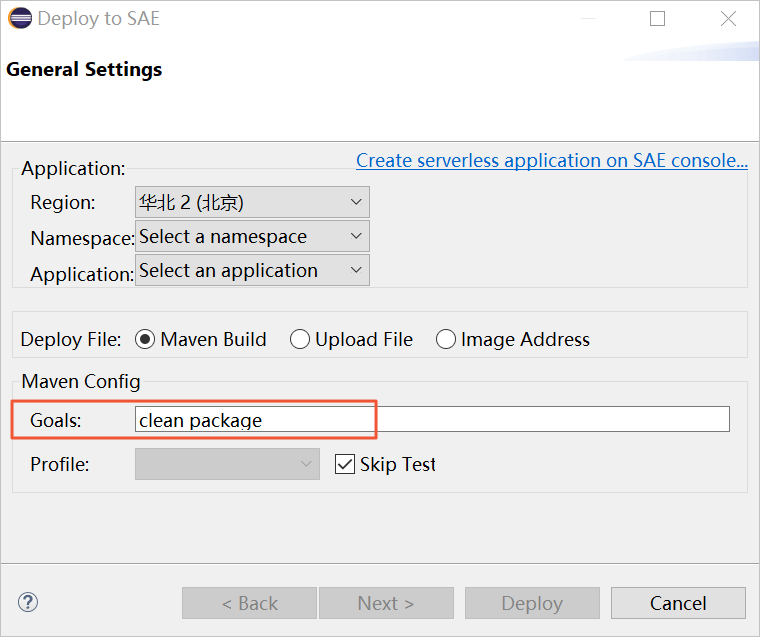 说明
说明若您尚未在SAE上创建应用,可在对话框右上角单击Create Serverless Application on SAE console,跳转到SAE控制台创建应用。
部署参数说明如下表所示:
参数
参数
描述
应用信息(Application)
Region
应用所在地域。
Namespace
应用所在命名空间。
Application
应用名称。
部署方式(Deploy File)
Maven Build
选择Maven Build方式来构建应用时,系统会默认添加一个Maven任务来构建部署包。如果您需要部署多模块工程中的一个子模块,请参见使用Eclipse部署多模块工程中的子模块。
Upload File
选择Upload File方式来构建应用时,选择上传您的WAR包或者JAR包,然后进行部署。
Image Address
选择Image方式来构建应用时,需要填入一个镜像地址,然后进行部署。
说明若您已使用Jar/War包部署应用,使用Cloud Toolkit部署应用时只能选择Maven Build或Upload File两种部署方式;若您已使用镜像部署应用,使用Cloud Toolkit部署应用时只能选择Image部署方式。
单击Deploy。
结果验证
部署开始后,Eclipse的Console区域会打印部署日志,可以根据日志信息检查部署结果。
您还可以登录SAE控制台,在应用详情的变更记录页面查看更新记录。
- 本页导读 (0)